Apple OS X Lion: Asenna ilmaisten viestien beta-versio
Apple yllätti tekniikkayhteisön torstainakun se ilmoitti uudesta OS X 10.8 Mountain Lion -päivityksestä. Yhtiö julkaisi myös ilmaisten viestien beta-version. Tämä on yksi uusista sovelluksista, jotka sisältyvät OS X Mountain Lion -sovellukseen. Jos olet varhainen adoptoija, aloita käytön aloittaminen nyt.
Huomaa: Muista, että tämä on beetaohjelmisto, joten odota joitain virheitä, jos asennat sen.
Varmista ensin, että käytössäsi on uusin OS X Lion - 10.7.3 -versio. Viestejä ei asenneta, ellei sinulla ole uusinta versiota asennettuna.

Seuraavaksi lataa ilmainen Messages Beta.
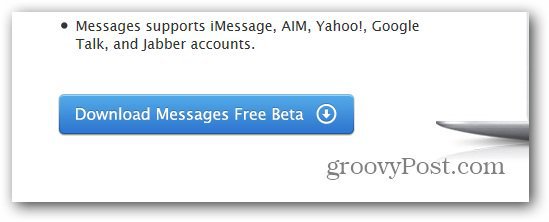
Kun olet ladannut Messages-beetaversion, suorita asennusohjelma. Viestit vaatii Macin käynnistämisen uudelleen asennuksen loppuun saattamiseksi.
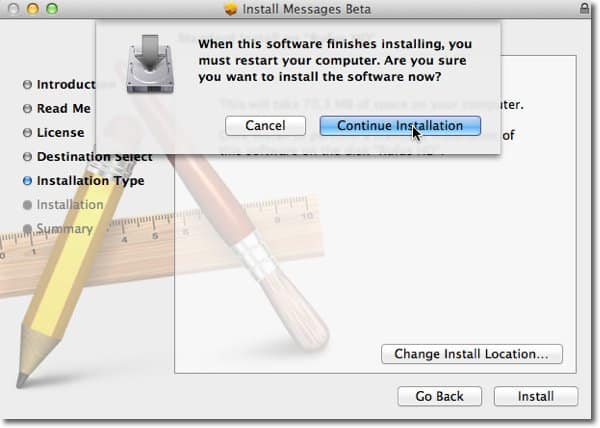
Uudelleenkäynnistyksen jälkeen löydät kuvakkeen laiturista. Huomaa, että Viestit-kuvake näyttää erilaiselta kuin edeltäjä.
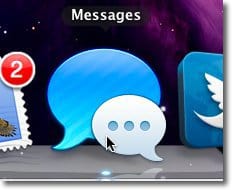
Käynnistä Viestit-beeta ja kirjoita Apple-tunnuksesi ja salasanasi. Napsauta Kirjaudu sisään.
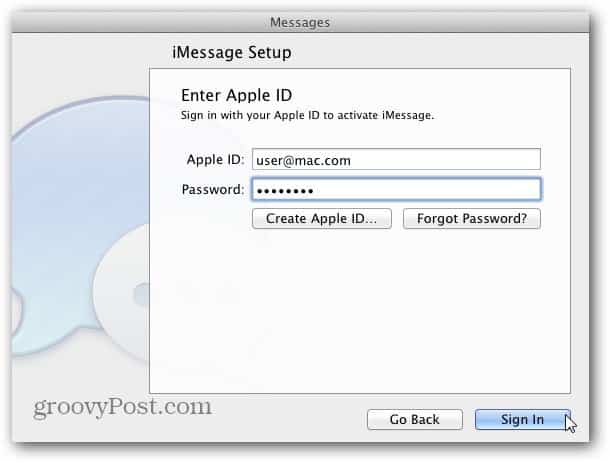
Valitse sitten mitä sähköpostiosoitteita haluat käyttää iMessages-sovelluksessa. Tutustu artikkeliini parhaiden asetusten luomiseen iMessagesille Apple iOS 5: llä.
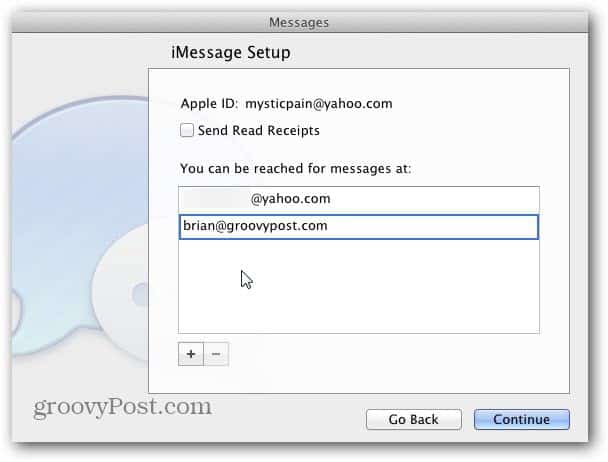
Jos määrität uuden sähköpostiosoitteen, jota ei ole käytetty iMessagesin kanssa, sähköpostin vahvistus lähetetään. Napsauta OK.
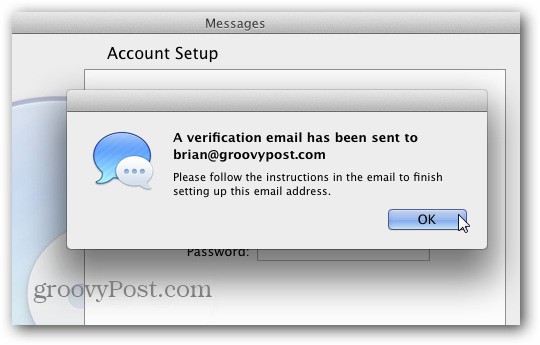
Seuraava Valitse, minkä chat-asiakkaan haluat perustaa ensin. Viestit tukee AIM: ää, Google Talkia, Jabberia ja Yahoota.
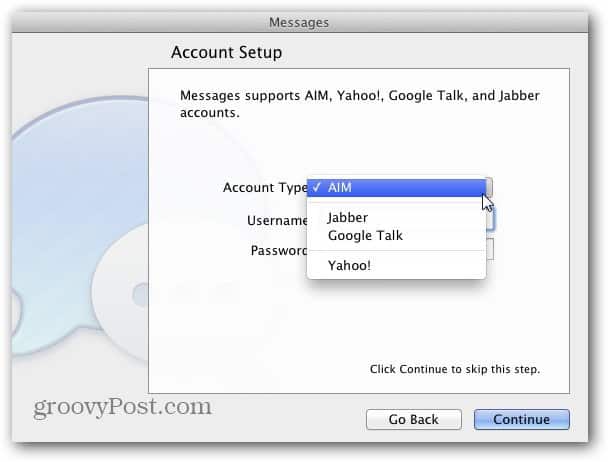
Kun olet valinnut tilin, kirjoita käyttäjänimesi ja salasanasi ja napsauta Jatka.
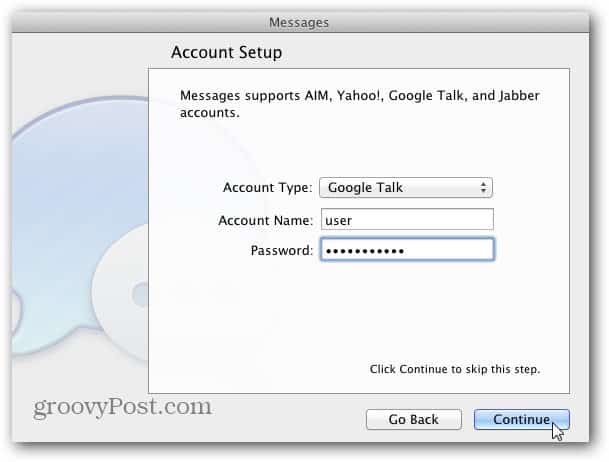
Nyt olet valmis käyttämään Viestejä. Napsauta Valmis.
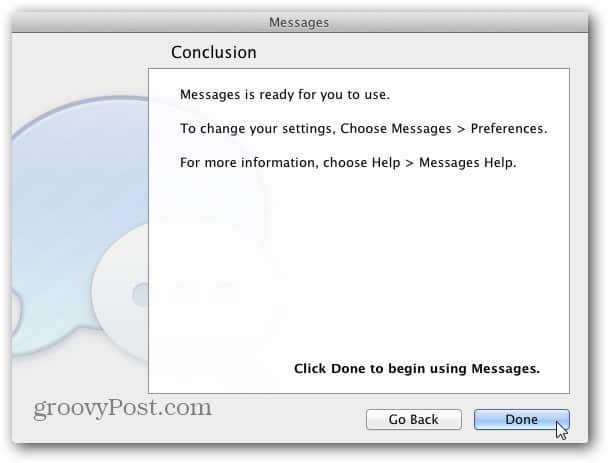
Jos et löydä kaveriluetteloasi tai Viestit-ikkunaa, napsauta valikkorivin Ikkuna ja valitse kukin ikkuna sieltä.
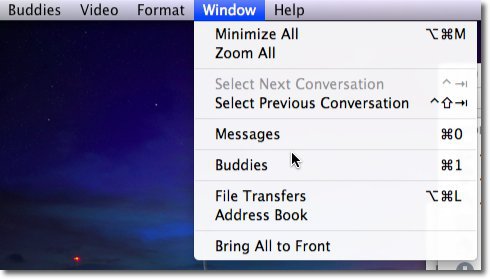
Aloita keskustelu avaa Viestit-ikkuna ja kirjoita nimi Vastaanottaja-kenttään. Viestit etsivät automaattisesti yhteystietojasi. Valitse haluamasi yhteyshenkilö.
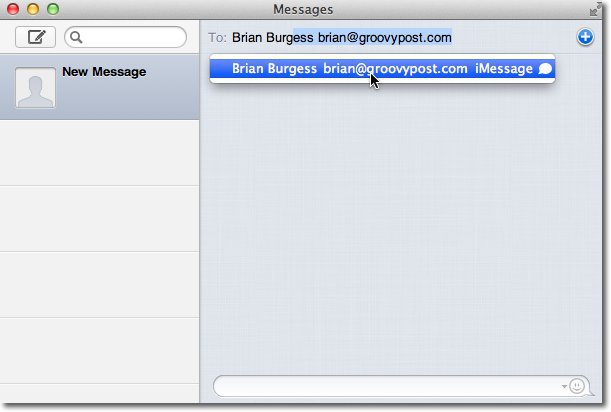
Huomaat myös, että kaverilistasi näyttää edelleen samalla tavalla kuin se iChatissa. Kaksoisnapsauta kontaktia sieltä keskustellaksesi heidän kanssaan Viestit.

Huomasin, että hälytys kuulostaa ärsyttävältä heti. Säädä niitä menemällä Viestit >> Asetukset >> Hälytykset.
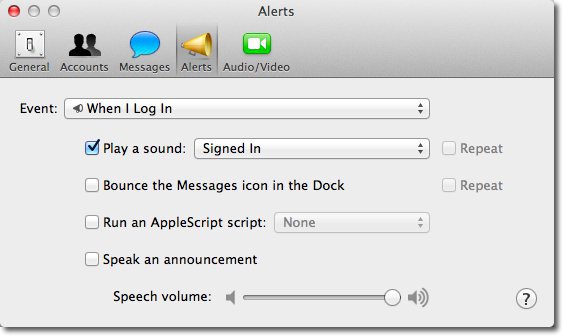
Täällä voit mukauttaa mitä ääniä soitetaan ja milloin. Napsauta Tapahtuma-kohdan vieressä olevaa avattavaa valikkoa, jos haluat muuttaa jokaisen tapahtuman hälytyksiä.
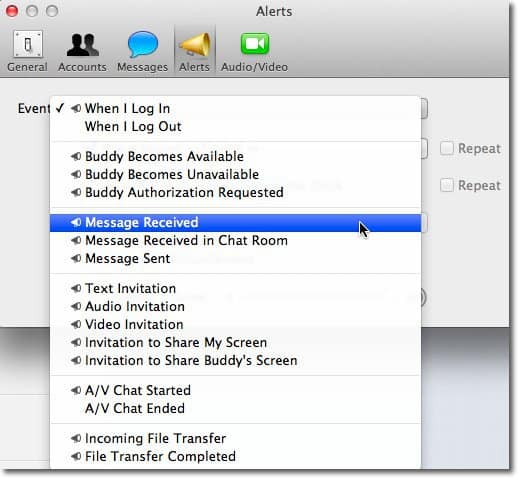
Sammuta keskustelun äänet kokonaan valitsemalla Näytä ja poista valinta kohdasta Käytä tämän keskustelun hälytyksiä.
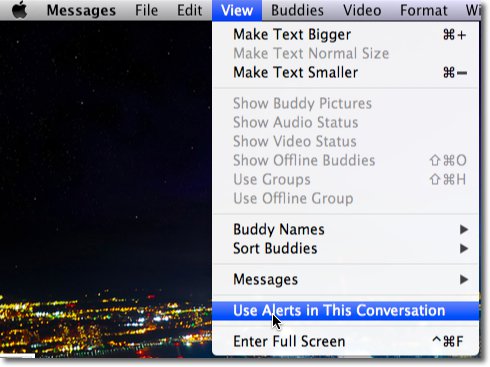
Nyt olet valmis käyttämään uutta Viestit-ominaisuutta, joka on yksi monista loistavista ominaisuuksista matkalla Mountain Lionissa. Meillä on lisää viesteistä sinulle, kun lopullinen julkaisu on saatavilla. Nauttia.
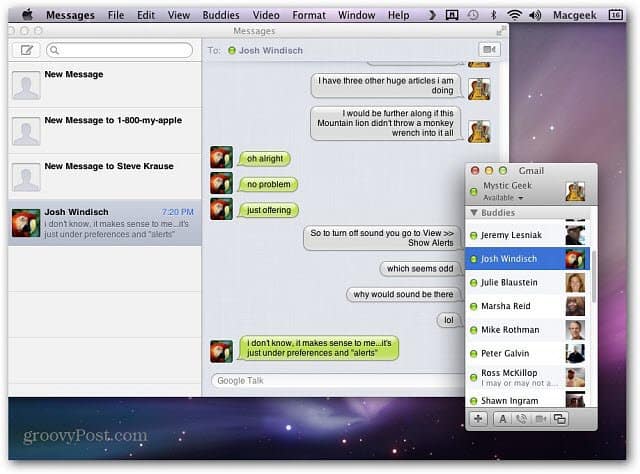










Jätä kommentti